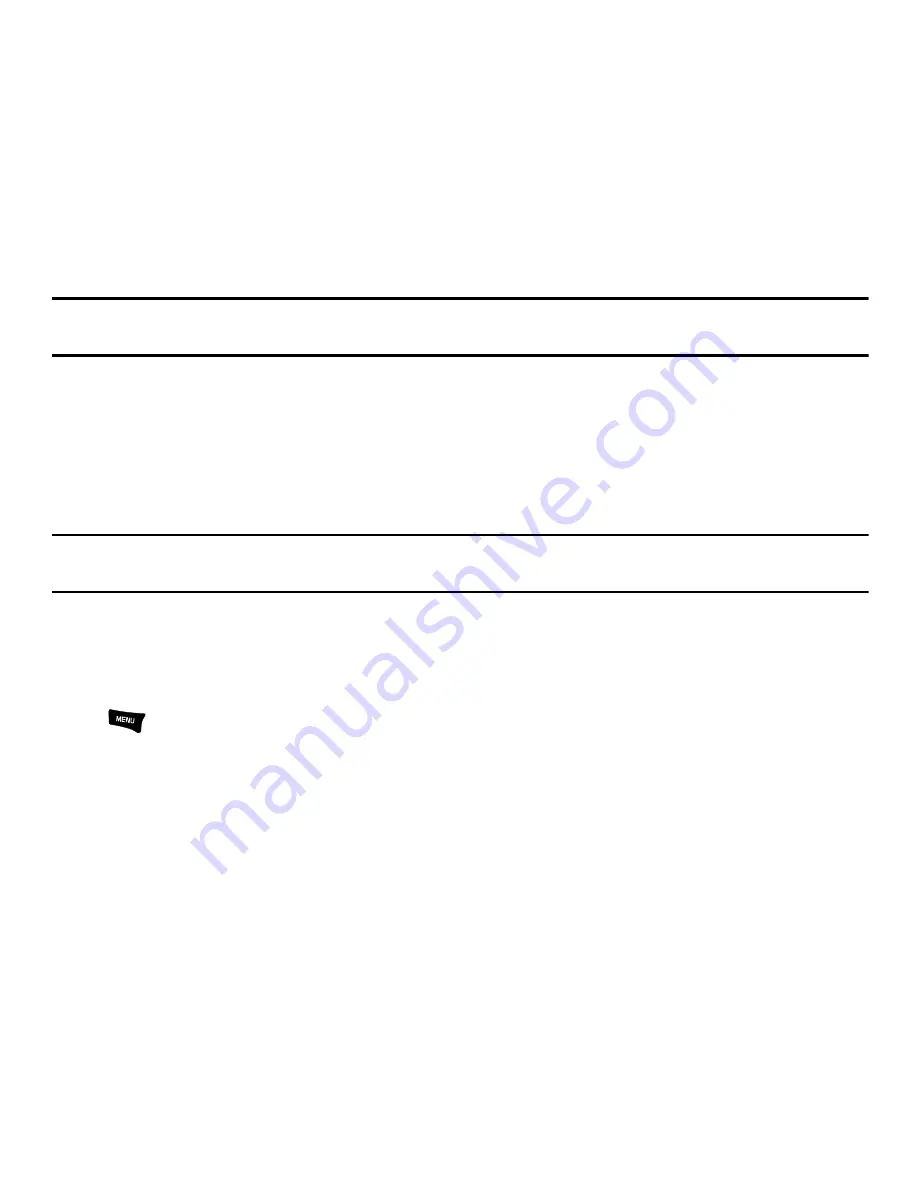
프로그램 및 개발
155
Google Maps
Google Maps를 사용하여 현재 위치를 추적하고 실시간 교통 정보를 확인하며 상세한 목적지
방향을 볼 수 있습니다. 관심 지역이나 특정 주소를 찾을 수 있도록 검색 도구가 포함되어
있습니다. 벡터 또는 항공 지도로 위치를 보거나 거리 이름으로 위치를 볼 수 있습니다.
Important!:
Google Maps를 사용하기 전에 데이터 연결(3G)이 활성화되어 있어야 합니다.
Maps 프로그램은 일부 국가 또는 도시를 지원하지 않습니다.
위치 소스 활성화하기
Google Maps를 사용하여 현재 위치를 찾거나 관심 지역을 검색하기 전에 위치 소스를 활성화해
야 합니다. 위치 소스를 활성화하려면 무선 네트워크를 설정하거나 GPS 위성을 설정해야 합니다.
©
Enable GPS satellites
필드에서
On
을 터치하여 GPS 위성을 설정하거나
Off
를 터치하여
해제합니다.
Tip:
Google Maps를 사용할 때 Enable GPS satellites을 켤 수 있습니다. GPS 위성을 선택하면 관심 지역을
거리 이름으로 찾을 수 있습니다. 그러나 날씨가 맑아야 하며 배터리 소모가 많습니다.
지도 열기
1.
대기 화면에서 위젯바를 연 후
Google Maps
위젯을 터치합니다.
2.
Google Maps
위젯을 터치합니다.
3.
버튼을 누른 후 다음 옵션 중 하나를 선택합니다.
•
Search
: 관심 지역을 검색합니다.
•
Directions
: 시작 지점에서 찾은 장소까지 탐색 방향을 표시합니다.
•
Map mode
: 지도 보기를 전환합니다.
–
Map
: 기본 보기이며 거리 이름, 강, 호수, 산, 공원, 경계가 모두 있는 지도를 표시합니다.
–
Satellite
: Google Earth와 같은 위성 데이터를 사용합니다. 위성 이미지는 실시간으로 표시되지
않습니다. Google Earth는 사용할 수 있는 최상의 이미지를 사용하지만 대부분은 약 1년-3년 정도
된 이미지입니다.
–
Traffic
: (선택한 지역에서만 사용 가능) 실시간 교통 상황이 색상이 있는 줄로 도로에 표시됩니다.
각 색상은 교통 흐름이 얼마나 빠른지 나타냅니다.
Summary of Contents for Behold II
Page 1: ...4 대 역 휴 대 전 화 사용 설명서 휴대전화를 사용하기 전에 이 설명서를 읽으세요 필요한 때에 참조하기 위해 이 설명서를 보관하세요 ...
Page 26: ...휴대전화 이해하기 23 누르기 항목을 선택하거나 실행하기 위해 버튼이나 아이콘을 누릅니다 예 메뉴에서 이동하려면 방향 Navigation 버튼을 누릅니다 ...
Page 27: ...24 길게 누르기 어떤 기능을 실행하기 위해서는 아이콘이나 버튼을 길게 눌러야 합니다 예 휴대전화를 잠그거나 잠금을 해제하려면 잠금 버튼을 길게 누릅니다 ...
Page 28: ...휴대전화 이해하기 25 터치하기 화면 위의 항목을 선택하거나 가상 QWERTY 키패드에서 문자를 입력하려면 짧게 터치합니다 예 프로그램을 실행하려면 위젯을 터치합니다 ...
















































